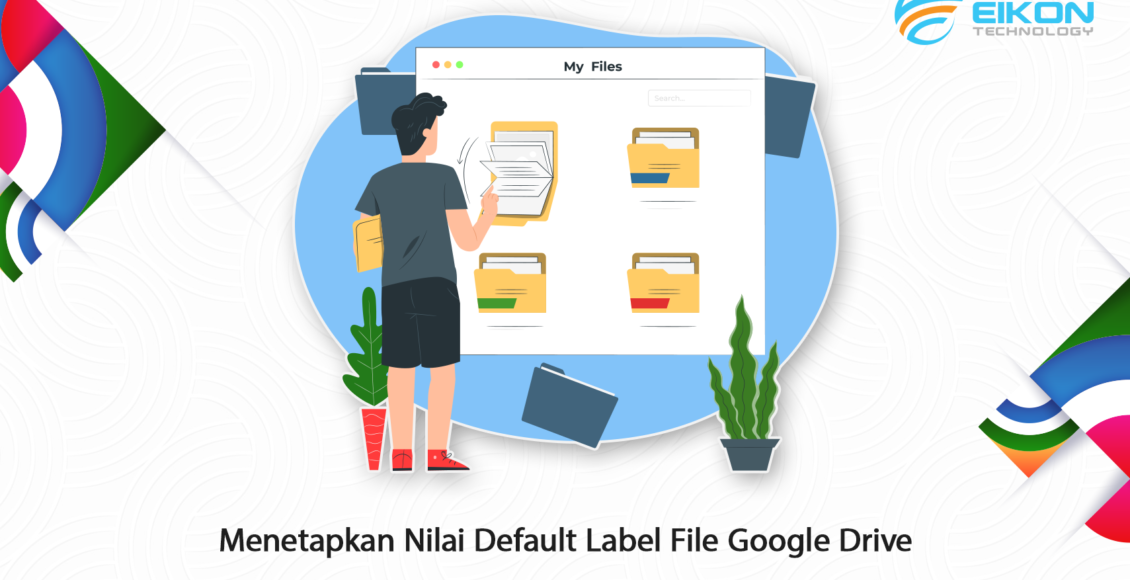Sebelumnya, administrator Workspace dapat membuat, memublikasikan, dan menggunakan label Google Drive untuk menerapkan klasifikasi tingkat file. Fitur ini membantu pengguna mengatur, menemukan, dan mematuhi kebijakan perusahaan yang berkaitan dengan item Drive.
Per 12 April 2023, Google memperluas kemampuan klasifikasi otomatis label Drive untuk mendukung penyetelan nilai label default di samping kemampuan yang sudah ada saat ini untuk menerapkan label secara default. Dengan klasifikasi otomatis ini, admin dapat membuat aturan penambahan label saat file dibuat atau saat kepemilikan file ditransfer.
Label default Google Drive
Pembaruan ini dapat membantu perusahaan Anda memastikan label penting diterapkan ke file saat pembuatan file. Selain itu, administrator juga dapat menjadikan pemberian label sebagai syarat untuk menegakkan kebijakan tertentu, seperti Data Loss Prevention (Pencegahan Kebocoran Data).
Dengan nilai default, konfigurasi label administrator akan lebih spesifik. Fitur ini juga memberikan lebih banyak fleksibilitas kontrol kebijakan saat menetapkan standar kebijakan default perusahaan sehingga administrator tidak perlu kesulitan dalam menetapkan dan mengubah kebijakan.
Baca juga: Pembaruan Setelan Google Drive, Apa yang Berubah?
Mulai menggunakan fitur
Photo Credit: Freepik
Untuk mulai menerapkan label saat pemuatan file, Anda dapat mengikuti langkah-langkah berikut ini:
Masuk ke konsol Google Admin.
Di konsol Admin, masuk ke Menu > Security > Access and data control > Data classification.
Jika Anda belum memiliki label apa pun di label manager, maka:
Klik opsi Create labels.
Buat label baru sesuai kebutuhan Anda.
Apabila dibutuhkan, klik Turn on labels untuk mengaktifkan label di dalam label manager.
Di bawah opsi Default classification, tepat di sebelah Drive and Docs, klik Manage.
Untuk menerapkan pengaturan ini ke semua orang, centang organizational unit (OU) teratas. Namun jika Anda ingin menerapkan pengaturan pada beberapa orang saja, pilih OU turunan atau configuration group. Katakanlah administrator memilih configuration group “Keuangan”, maka pengaturan ini hanya akan berlaku pada file yang dibuat oleh divisi Keuangan perusahaan Anda. Penting untuk diingat, jika ada end-user yang merupakan anggota dari OU dan grup yang menerapkan kebijakan klasifikasi data, maka yang berlaku adalah label grup (hingga limit 20 label).
Klik Select labels > Add Label.
Pilih label yang ingin Anda gunakan. Perlu diingat, Anda tidak dapat menerapkan kebijakan klasifikasi data dengan label yang dinonaktifkan, label yang diubah tanpa pemberitahuan, atau label yang tidak memiliki daftar bidang dengan daftar pilihan.
Opsional, Anda juga dapat menentukan nilai default untuk bidang daftar pilihan. Tentukan nilai dari opsi yang tersedia dan kemudian klik Save. Untuk bidang dengan pilihan ganda, Anda dapat memilih lebih dari satu opsi default.
Catatan: Nilai bidang default yang ditetapkan pada grup end-user lebih diutamakan dibanding nilai kolom default yang ditetapkan untuk OU pengguna. Jika end-user tergabung lebih dari satu grup maka nilai bidang default akan diterapkan sesuai urutan prioritas grup.
Klik Continue. Jangan lupa untuk mengecek kembali label yang sudah dipilih.
Klik Save. Halaman Apply labels akan menampilkan label yang diterapkan di bawah Configuration yang sudah Anda tetapkan sebelumnya.
Baca juga: Peningkatan Kapabilitas Pemindahan Folder di Google Drive, Seperti Apa?
Ketersediaan fitur
Photo Credit: Freepik
Fitur terbaru Drive untuk Workspace ini diluncurkan secara bertahap, baik untuk domain rilis cepat maupun domain rilis terjadwal mulai dari tanggal 12 April 2023 (kemungkinan akan memakan waktu hingga 15 hari ke depan untuk visibilitas keseluruhan fitur).
Fitur ini tersedia bagi seluruh pelanggan Workspace Business Standard, Business Plus, Enterprise Essentials, Enterprise Standard, Enterprise Plus, Education Plus, dan Education Standard. Namun fitur ini tidak tersedia bagi pelanggan Google Workspace Essentials, Business Starter, Education Fundamentals, the Teaching and Learning Upgrade, Nonprofits, Frontline, serta rangkaian G Suite Basic dan G Suite Business. Fitur juga tidak tersedia untuk Google Account pribadi.
Baca juga: Berbagi File di Google Drive Kini Makin Mudah dengan Sharing Suggestion
Fitur nilai label default ini akan membantu Anda dalam memastikan penerapan kebijakan Data Loss Prevention. Itu artinya, dengan menerapkan fitur baru ini, Anda dapat mencegah terjadinya kehilangan data yang tersimpan dalam Drive perusahaan.
Fitur baru ini bisa Anda nikmati dengan berlangganan Google Workspace for Business yang telah tersedia di EIKON Technology. Sebagai official reseller untuk produk Workspace, kami menyediakan solusi implementasi resmi yang menyeluruh. Informasi lebih lanjut, silakan hubungi kami di sini.